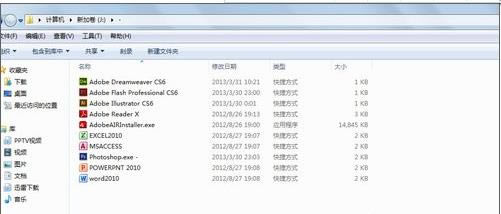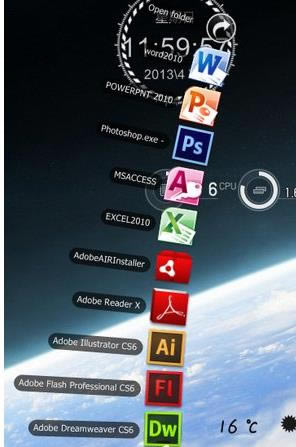推薦系統(tǒng)下載分類: 最新Windows10系統(tǒng)下載 最新Windows7系統(tǒng)下載 xp系統(tǒng)下載 電腦公司W(wǎng)indows7 64位裝機(jī)萬能版下載
rocketdock-仿蘋果任務(wù)欄工具-rocketdock下載 v1.3.5綠色版
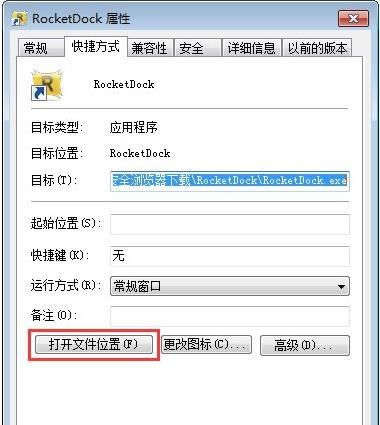
- 軟件類型:系統(tǒng)軟件
- 軟件語言:簡(jiǎn)體中文
- 授權(quán)方式:免費(fèi)軟件
- 更新時(shí)間:2023-06-12
- 閱讀次數(shù):次
- 推薦星級(jí):
- 運(yùn)行環(huán)境:WinXP,Win7,Win10,Win11

RocketDock是款簡(jiǎn)單有趣的仿蘋果任務(wù)欄工具,輕松將windows系統(tǒng)桌面模仿成蘋果風(fēng)格,有了RocketDock,Windows也能操作Mac的Dock工具欄了,內(nèi)建多種面板模式以及圖標(biāo),你可以選擇自己喜歡的,快給你的桌面添點(diǎn)新意吧。
RocketDock簡(jiǎn)介
操作簡(jiǎn)單,打開任務(wù)欄上任一圖標(biāo)可以打開對(duì)應(yīng)的位置,在RocketDock界面上單擊鼠標(biāo)右鍵。在彈出的菜單中可以設(shè)置RocketDock快速啟動(dòng)欄的顯示位置,添加或刪除項(xiàng)目,鎖定圖標(biāo)等。在RocketDock右鍵菜單或直接點(diǎn)擊RocketDock快速啟動(dòng)欄上的“程序設(shè)置”,將打開RocketDock的設(shè)置窗口。在該窗口中可以對(duì)RocketDock的圖標(biāo)、顯示位置、顯示風(fēng)格等進(jìn)行設(shè)置。
rocketdock功能介紹
- rocketdock可以讓我們的電腦桌面變得更加炫酷,圖標(biāo)更加整潔更易管理。
- 軟件小巧不占用內(nèi)存,運(yùn)行穩(wěn)定,即使是老爺機(jī)也可以輕松駕馭。
- 默認(rèn)圖標(biāo)不喜歡的話,那么還可以自己選擇喜歡的圖標(biāo)。
- 支持使用拖曳的操作方式,操作起來更加方便快捷。
- 自由打造自己的桌面和圖標(biāo),隨心所欲,可以炫酷也可以整潔,完全由你決定。下面就給你帶來原版Mac的完整高清大圖標(biāo),讓你可以輕松的將Windows系統(tǒng)打造成偽Mac電腦。
rocketdock特色說明
對(duì)電腦要求低低配置電腦也能流暢運(yùn)行。
對(duì)很多種言都支持可以譯成各種版本。
只需點(diǎn)下鼠標(biāo)馬上彈出任務(wù)欄。
RocketDock使用方法
1、我們?cè)诎惭b完成RocketDock軟件后,我們?cè)谧烂婢涂梢钥吹较聢D中的界面了,我們可以將桌面上的應(yīng)用圖標(biāo)直接拉入DOCK欄就可以了。

2、接下來小編為大家?guī)鞷ocketDock軟件的節(jié)本介紹,如下圖所示,我們先右鍵DOCk欄然后點(diǎn)擊“程序設(shè)置”選項(xiàng),就可以進(jìn)入到程序設(shè)置的界面,我們可以對(duì)圖標(biāo)、位置、風(fēng)格等進(jìn)行設(shè)置,這個(gè)可以根據(jù)自己的需要來設(shè)置就可以了。

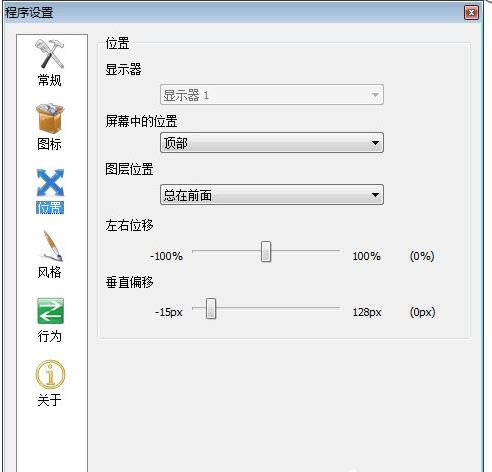
3、如果有想要甚至扇形桌面的小伙伴可以根據(jù)以下的步驟來操作,首先我們需要先下載StackDocklet這個(gè)插件,下載完成后我們?cè)谶M(jìn)行下一步。
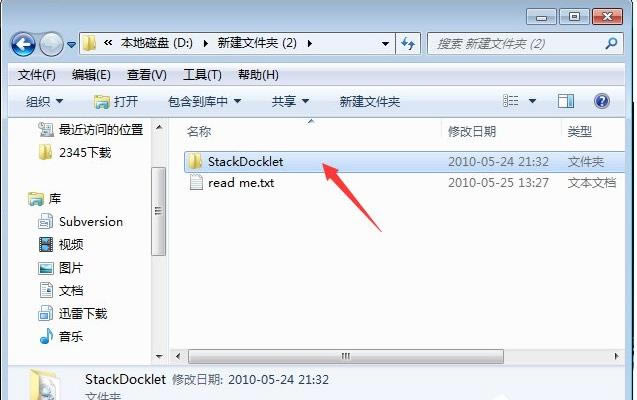
4、接下來我們?cè)谧烂嫔险业絉ocketDock軟件的圖標(biāo),然后鼠標(biāo)右鍵點(diǎn)擊后在彈出的菜單欄中點(diǎn)擊“屬性”,在屬性界面,我們?cè)诳旖莘绞竭x項(xiàng)下再點(diǎn)擊“打開文件位置”選項(xiàng)。

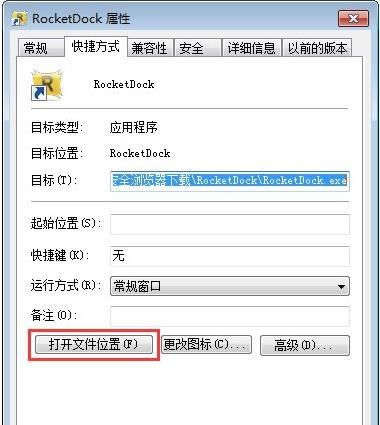
5、我們就可以進(jìn)入到RocketDock軟件的安裝位置,如下圖所示,接下來我們?cè)趯⑾螺d的StackDocklet插件復(fù)制到RocketDock軟件的安裝位置中,復(fù)制完成后在進(jìn)行下一步。
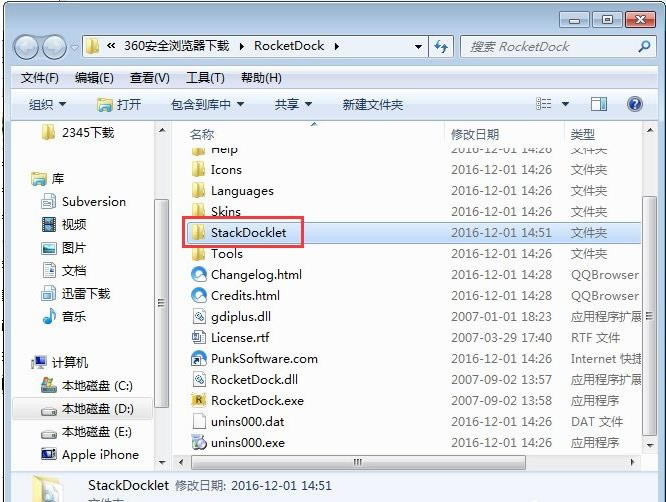
6、接下來我們回到桌面的DOCK欄,鼠標(biāo)右鍵點(diǎn)擊后在彈出的菜單欄中點(diǎn)擊“添加項(xiàng)目”選項(xiàng),然后在右側(cè)的選項(xiàng)中再點(diǎn)擊StackDocklet。這樣桌面上就可以出現(xiàn)一個(gè)StackDocklet圖標(biāo)。
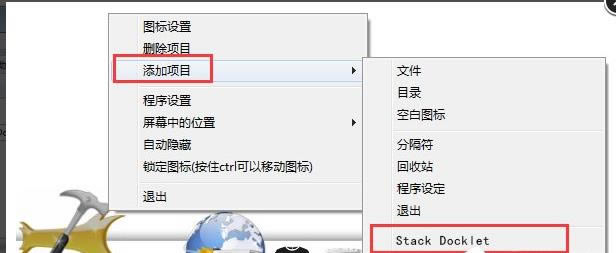
7、我們鼠標(biāo)右鍵點(diǎn)擊添加的StackDocklet圖標(biāo),接下來在出現(xiàn)的菜單欄中點(diǎn)擊“圖標(biāo)設(shè)置”選項(xiàng),進(jìn)入下一步;
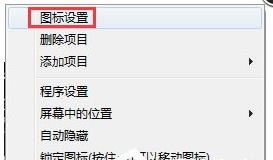
8、進(jìn)入到下圖中的界面,F(xiàn)older選項(xiàng)就是文件夾位置,這個(gè)文件夾就是我們放應(yīng)用圖標(biāo)的文件夾。
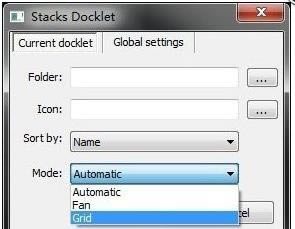
9、如下圖所示,我們?cè)贒盤中已經(jīng)放好了應(yīng)用程序的圖標(biāo),接下來我們?cè)贔older選項(xiàng)后面找到放圖標(biāo)的位置,然后就可以出現(xiàn)扇形效果。是不是很神奇呢,趕緊來試試吧。